HOME > iPhone > iPhoneの使い方 >
本ページ内には広告が含まれます
ここではiPhoneで「おやすみモード」を設定する・使い方を紹介しています。
![]() iPhoneで「おやすみモード」を有効(オン)にすることで、電話の着信やメールの受信の通知をしないようにすることができます。手動でのオン/オフを切り替えることができるほか、特定の時間帯で自動で「おやすみモード」が有効になる(通知されなくなる)ように設定することも可能です。
iPhoneで「おやすみモード」を有効(オン)にすることで、電話の着信やメールの受信の通知をしないようにすることができます。手動でのオン/オフを切り替えることができるほか、特定の時間帯で自動で「おやすみモード」が有効になる(通知されなくなる)ように設定することも可能です。
なお、「おやすみモード」が有効な場合でも、電話アプリの"よく使う項目"に登録されている連絡先や、特定のグループからの着信を許可することも可能です。
目次:
![]() "おやすみモード"について
"おやすみモード"について
![]() "おやすみモード"のオン/オフを切り替える
"おやすみモード"のオン/オフを切り替える
![]() 特定の時間帯で自動的に"おやすみモード"をオンにする
特定の時間帯で自動的に"おやすみモード"をオンにする
![]() 一定時間・特定の場所/イベント中のみ"おやすみモード"をオンにする
一定時間・特定の場所/イベント中のみ"おやすみモード"をオンにする
![]() 特定の連絡先からや繰り返しの着信を許可する
特定の連絡先からや繰り返しの着信を許可する
![]() ロック時以外でも常に通知をしないように設定する
ロック時以外でも常に通知をしないように設定する
![]() 車の運転中の通知を停止したい場合
車の運転中の通知を停止したい場合
![]() "おやすみモード"設定中に電話の着信・メールの受信があった場合
"おやすみモード"設定中に電話の着信・メールの受信があった場合
電話の着信があった場合、着信(サウンド・バイブレーション等による)通知はされません。通知はされませんが、"不在着信"は残ります。
メール・メッセージの受信があった場合も(サウンド・バイブレーション等による)通知はされません。受信したメールは、iPhoneの画面上から確認できます。
![]() "おやすみモード"はロック中のみ有効
"おやすみモード"はロック中のみ有効
"おやすみモード"を設定中の場合でも、ロック中(スリープ中)でない場合は、電話やメールの着信/受信は通知されます。
* 設定を変更することで、常に(ロック時以外でも)通知されないようにすることも可能です。
![]() 特定の連絡先からの着信のみを許可することが可能
特定の連絡先からの着信のみを許可することが可能
"おやすみモード"を設定中の場合でも、特定の連絡先からの着信を許可することが可能です。初期設定では、「電話」アプリの「よく使う項目」に登録されている連絡先からの着信は許可されています。
iPhoneの設定画面やコントロールセンターから"おやすみモード"のオン/オフを手動で切り替えます。
![]() 「コントロールセンター」からオン/オフ切り替える
「コントロールセンター」からオン/オフ切り替える
iPhoneの「コントロールセンター」から"おやすみモード"のオン/オフを切り替えることができます。「コントロールセンター」はiPhoneの画面下部から上方向にスワイプ、または画面右上から下にスワイプすることで表示することができます。
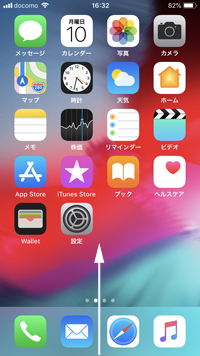
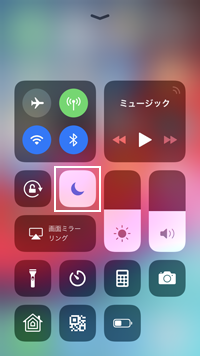
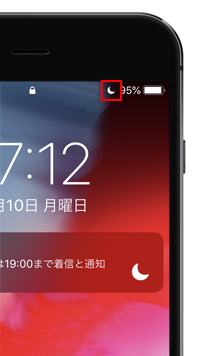
![]() 「設定」アプリからオン/オフ切り替える
「設定」アプリからオン/オフ切り替える
iPhoneの設定アプリから"おやすみモード"のオン/オフを切り替えることもできます。設定一覧から「おやすみモード」を選択することで、オン/オフ切り替えできます。
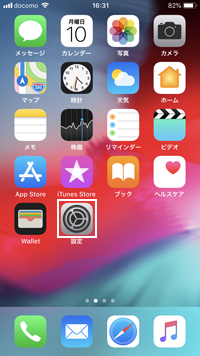
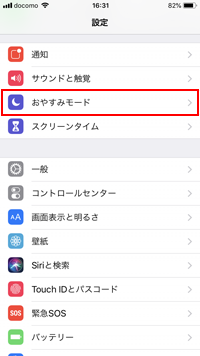
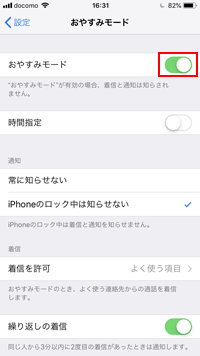
(就寝時間など)特定の時間帯で、"おやすみモード"が自動で有効になるように設定することができます。「時間指定」を"オン"にし、"おやすみモード"の開始・終了時間を設定すると、その間の時間は"おやすみモード"が自動で有効になります。
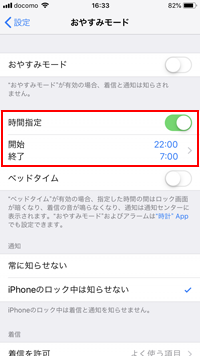
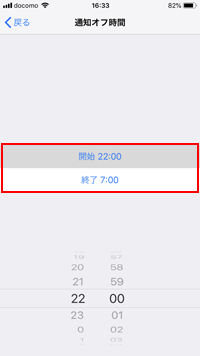
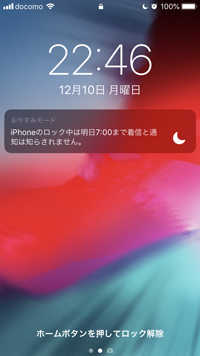
「iOS12」以降を搭載したiPhoneでは、コントロールセンターから「おやすみモード」ボタンを強く押すことで、おやすみモードを有効にする際のオプションを表示できます。
![]() 一定の時間だけおやすみモードを有効にする
一定の時間だけおやすみモードを有効にする
iPhoneのコントロールセンターから「おやすみモード」ボタンを強く押します。オプション画面から「1時間」や「今日の夜まで/明日の朝まで」などをタップすることで、その後選択した一定時間だけ"おやすみモード"を有効にすることができます。
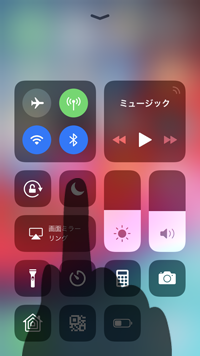
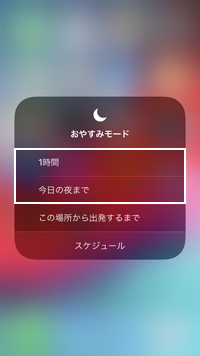
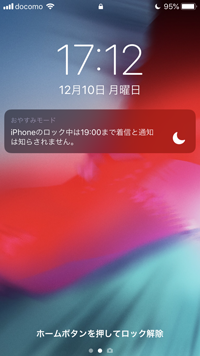
![]() 現在の場所にいる間だけおやすみモードを有効にする
現在の場所にいる間だけおやすみモードを有効にする
iPhoneのコントロールセンターから「おやすみモード」ボタンを強く押します。オプション画面から「この場所から出発するまで」をタップすることで、現在の場所を離れるまでの間だけ"おやすみモード"を有効にすることができます。
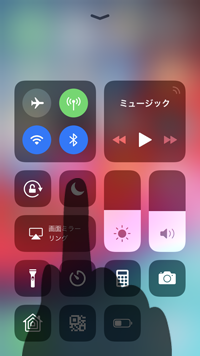
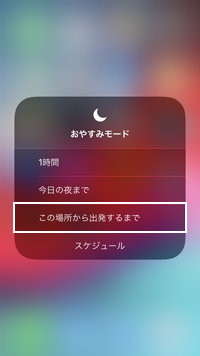
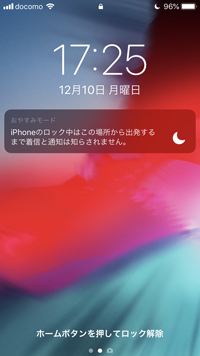
![]() 現在のイベント中だけおやすみモードを有効にする
現在のイベント中だけおやすみモードを有効にする
iPhoneのカレンダーで予定(イベント)を設定している時間帯の場合、「おやすみモード」のオプション画面に「このイベントが終了するまで」の選択肢が表示されます。「このイベントが終了するまで」をタップすることで、設定されたイベントの終了時間までの間だけ"おやすみモード"を有効にすることができます。
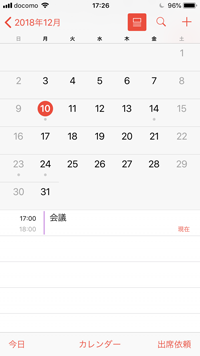
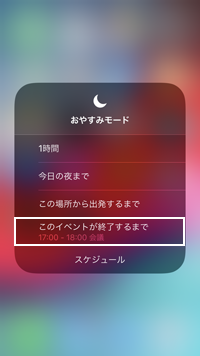
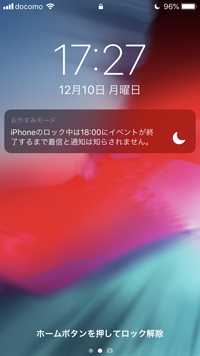
"おやすみモード"が「オン」の場合でも、特定の連絡先からの着信や、同じ連絡先から繰り返しの着信があった場合にその着信を許可することができます。
![]() 一定時間内に同じ連絡先から繰り返し着信があった場合に許可する
一定時間内に同じ連絡先から繰り返し着信があった場合に許可する
「繰り返しの着信」が「オン」の場合、一定時間内(3分以内)に同じ人からの電話の着信が連続してあった際に、緊急な電話として着信を許可することができます。
「繰り返しの着信」が「オフ」の場合、同じ人からの電話の着信が連続してあった場合でも、着信が通知されません。
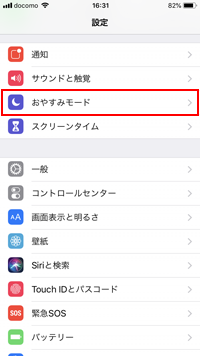
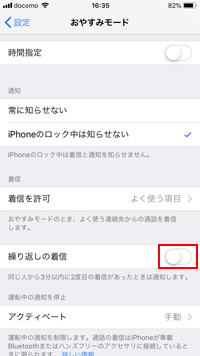
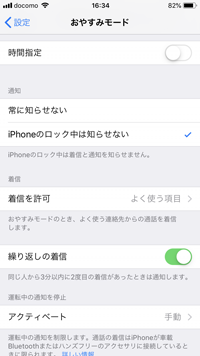
![]() 特定の連絡先からの着信を許可したい場合
特定の連絡先からの着信を許可したい場合
"おやすみモード"が有効な場合に着信を許可する連絡先の設定を変更したい場合は「着信を許可」をタップし、着信を許可する連絡先・グループを選択します。すべての連絡先からの着信を許可する場合は「全員」を、着信を一切許可しない場合は「だれも許可しない」を選択します。
特定の任意の連絡先のみを設定したい場合は「よく使う項目」を選択します。「よく使う項目」の連絡先は、「電話」アプリの「よく使う項目」タブから任意の連絡先を選択することが可能です。
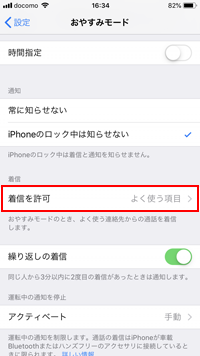
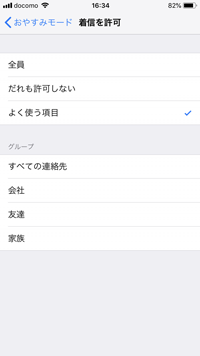

"おやすみモード"が有効な場合に、ロック時以外の場合にも通知をしないように設定することが可能です。おやすみモードの設定画面で「通知」欄から「常に知らせない」を選択することで、ロックされていない時も常に通知されなくなります。
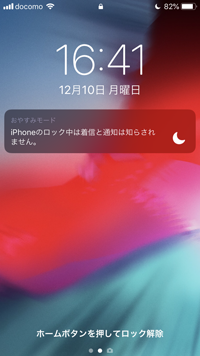
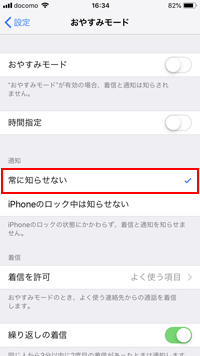
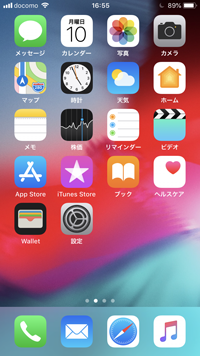
車を運転前にiPhoneで「運転中の通知を停止」を有効にすることで、運転中に電話やメッセージなどを通知しないようにすることができます。運転前に手動でオンにするほか、iPhoneが動きを検知して自動的にオンにすることも可能です。
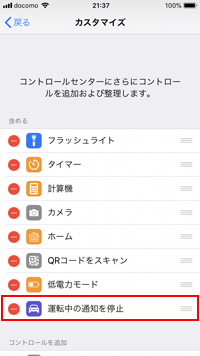
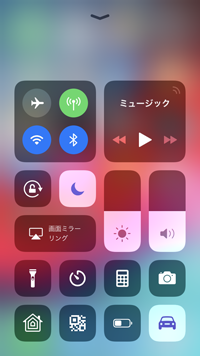
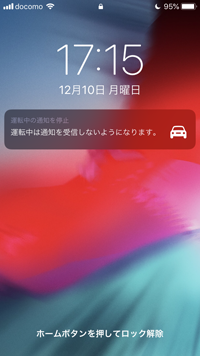
【Amazon】人気のiPhoneランキング
更新日時:2026/1/6 8:00
【Amazon】人気Kindleマンガ
更新日時:2026/1/6 8:00